
З цієї статті ви дізнаєтеся, що собою являє екранна лупа, як її відкрити і як налаштувати. Можливо, вам цей інструмент ніколи не стане в нагоді, а ось своїм старим родичам, якщо такі є, ви зможете полегшити освоєння комп'ютера.
Запуск екранної лупи
Для запуску екранної лупи, натисніть кнопку «Пуск» і виберіть у меню пункти: «Усі програми» -> «Стандартні» -> «Спеціальні можливості» -> «Екранна лупа». В результаті, на екрані вашого комп'ютера з'явиться вікно програми (панель інструментів), за допомогою якого виконується настройка параметрів екранної лупи.
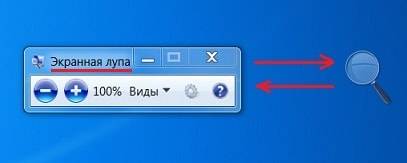
Запустити екранну лупу можна також за допомогою панелі управління (розділ «Центр спеціальних можливостей»), через пошук в меню Пуск. ввівши в рядок пошуку слово «лупа», або за допомогою клавіатурного поєднання Win + клавіша «Плюс».
Використання екранної лупи
Вікно екранної лупи містить дві кнопки, натискаючи які можна змінювати масштаб даної ділянки ( «+» - збільшення, «-» - зменшення). Поруч вказується значення масштабу, у відсотках від номінального рівня.
Екранна лупа може працювати в трьох режимах збільшення, для перемикання між якими слід відкрити меню «Види».
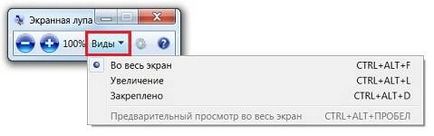
Збільшення. При такому режимі збільшується тільки ділянку навколо курсора, обмежений рамкою. При переміщенні курсора, збільшений ділянку переміщається разом з ним.

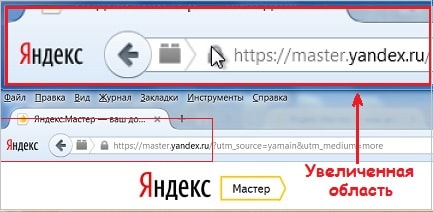
Налаштування екранної лупи
Для налаштування параметрів екранної лупи, натисніть кнопку «Параметри», виділену на малюнку.
У вікні «Параметри екранної лупи» ви можете встановити крок (плавність) зміни масштабу, тобто величину зміни масштабу за один клацання по кнопці «+» або «-». Крок зміни регулюється шляхом переміщення повзунка «Більше - Менше» у верхній частині вікна.
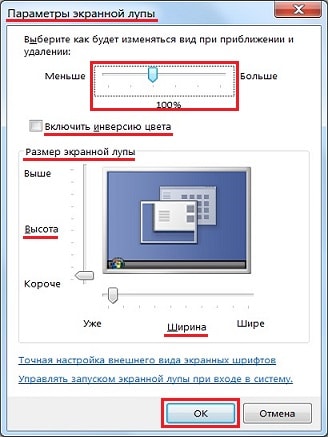
У цьому вікні також можна налаштувати розмір екранної лупи за допомогою повзунків «Висота» і «Ширина». Зрозуміло, це регулювання потрібна і доступна тільки при роботі в режимі «Збільшення».
По завершенні всіх налаштувань, натисніть кнопку «ОК», щоб зміни вступили в силу.
Швидкий доступ для роботи з екранною лупою
Для полегшення і прискорення роботи з екранною лупою, можна використовувати поєднання клавіш, перелік яких наведено нижче.
Win + «+» (Win + «-») - збільшення (зменшення) масштабу;
Сtrl + Alt + F - режим «На весь екран»;
Ctrl + Alt + L - режим «Збільшення»;
Ctrl + Alt + D - режим «Закріплено»;
Ctrl + Alt + I - інверсія кольорів;
Win + Esc - вимикання екранної лупи.
Щоб екранна лупа була завжди під рукою, можна налаштувати її автоматичний запуск одночасно з Windows. Але мені здається: зручніше буде закріпити програму «Екранна лупа» в панелі завдань. Для цього, при запущеній екранної лупи, клацніть по її значку на панелі завдань правою кнопкою мишки і виберіть в меню пункт «Закріпити програму в панелі завдань». Тепер, для включення екранної лупи досить буде одного клацання по її значку.
Дякуємо за увагу. Успіхів!
Також рекомендую прочитати:
Список схожих постів надано вам плагіном YARPP.
Добрий день.Помогіте мені, пожалуйста.Мне часто надсилають листи з скрепкой.Я хочу навчитися переміщати матеріал, надісланий мені, на флешку.Так ж хочу навчитися переміщати важливі для мене листи на флешку.Т.к.я цього не вмію, то мені доводиться фотографувати і пересилати інформацію у вигляді фото або просити кого-небудь мені помочь.Мне це важливо для роботи (віддаю матеріали в друкарню: візитки, буклети і т.д.)
З повагою, Тетяна.